- Links
- Contato1V0-601 certification , 70-178 certification , HP0-S42 , CCA-500 exam , 400-201 test , 9L0-066 test , 400-201 exam , 642-999 test , CRISC Study Guides , 400-101 Study Guides , JN0-102 pdf , 70-178 certification , 350-018 dumps , 300-115 Exam , NSE4 Brain dumps , 70-533 Exam , 210-060 certification , 70-980 test , JN0-102 , MB5-705 test , 70-488 certification , 9A0-385 Exam , ITILFND certification , 350-001 dumps , 70-487 pdf , LX0-104 certification , 400-101 test , 70-413 test , 70-534 test , PR000041 Exam , MB5-705 test , 70-534 exam , 70-270 Study Guides , 640-692 dumps , AWS-SYSOPS dumps , M70-101 , 102-400 , 352-001 Exam , 100-101 Exam , SSCP Exam , PMP test , 70-483 test , CISM certification , 400-051 test , 70-178 , NS0-157 test , 220-901 Study Guides , 102-400 Study Guides , 2V0-621D dumps , 000-106 exam , 2V0-621 Exam , PR000041 certification , 1z0-434 Brain dumps , ADM-201 Exam , 70-178 , 2V0-621D Study Guides , c2010-657 pdf , 700-501 exam , 74-678 certification , 70-463 Exam , 70-177 pdf , EX200 certification , AWS-SYSOPS exam , 9L0-066 pdf , 2V0-621 pdf , 70-487 Study Guides , 70-532 Study Guides , MB6-703 certification , 100-101 test , 352-001 pdf ,
- Sobre
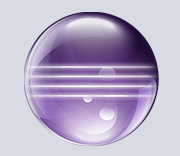
Instalando e configurando o Eclipse para o PHP
Bom dia,
Estamos caminhando para a principal razão desse Blog que é fornecer o conhecimento de alguns anos de experiência com programação, design e boas práticas no desenvolvimento web.
Mas temos que ir por partes. Já aprendemos a configurar um servidor no Linux, Mac e Windows, para disponibilizar os projetos e poder testar juntamente com sua equipe.
Agora vamos ver alguns editores gratuitos, começando pelo Eclipse.
Vamos lá!
Primeiramente, acesse o link.
Por preferência, sempre seleciono o Eclipse Juno Classic. Atualmente na versão 4.2.2.
Após o download, extraia o Eclipse na pasta que você quiser e execute o Eclise.exe.
Quando você executa pela primeira vez, o programa pede para você selecionar uma pasta onde terá seus projetos, chamados Workspace. Preferencialmente dentro do seu servidor, assim você pode ir testando conforme salva o projeto.
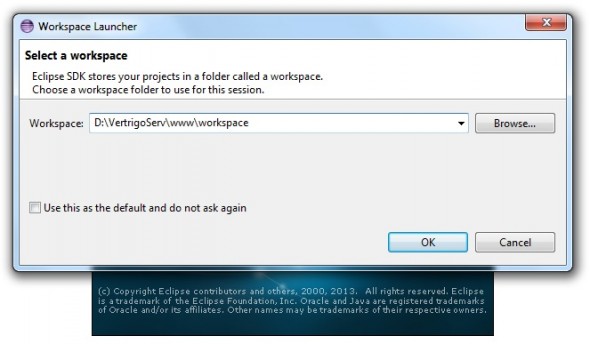
Esse Eclipse instalado, por default vem instalado com a perspectiva Java:

Vamos instalar a perspectiva PHP, no menu superior ‘Help’ e ‘Install New Softwares…’:
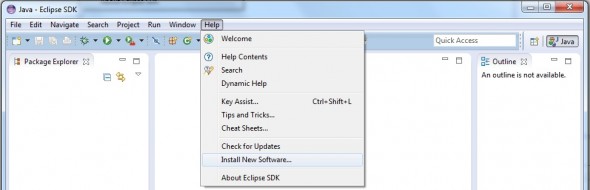
Agora vamos clicar no ‘Avaliable Software Sites’:
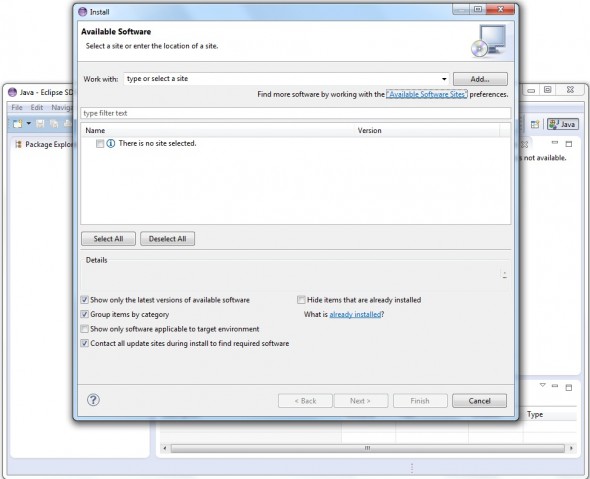
Clique em ‘OK’:
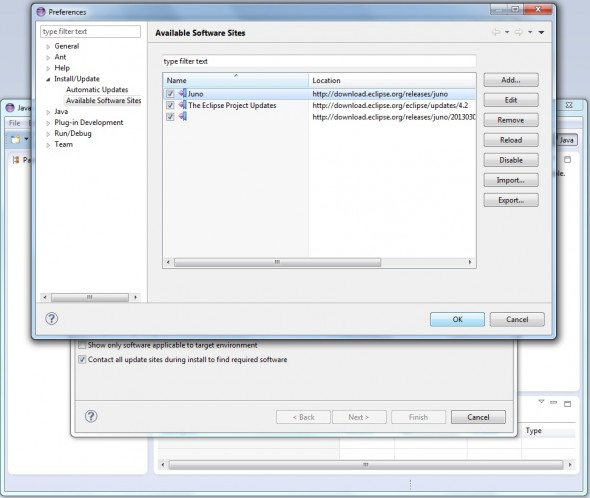
Pesquise por ‘Juno’ e selecione:
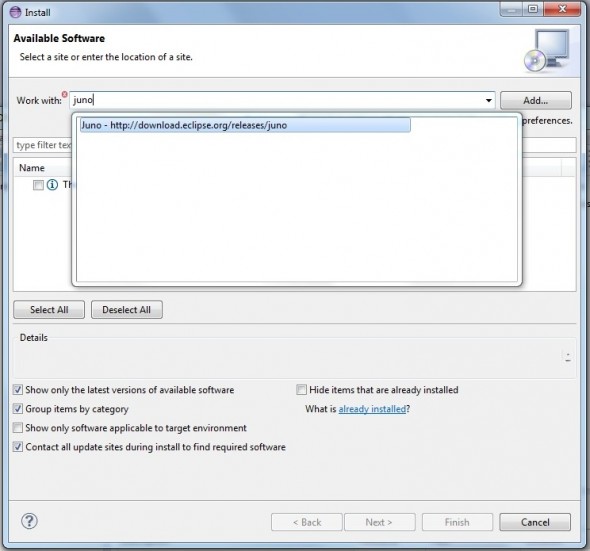
Faça uma pesquisa por ‘PHP’:
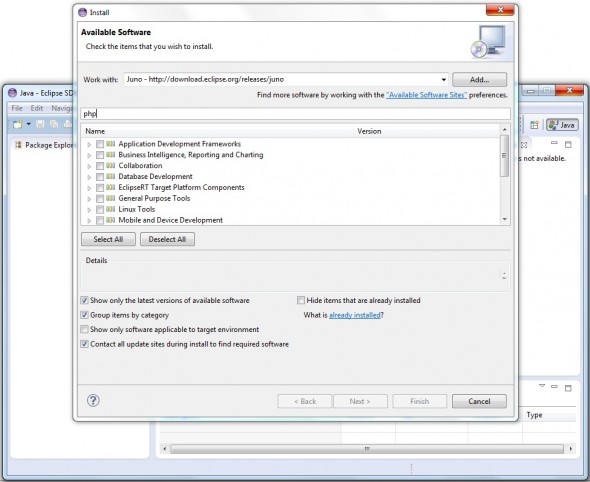
Selecione os pacotes em PHP e ‘Next’:
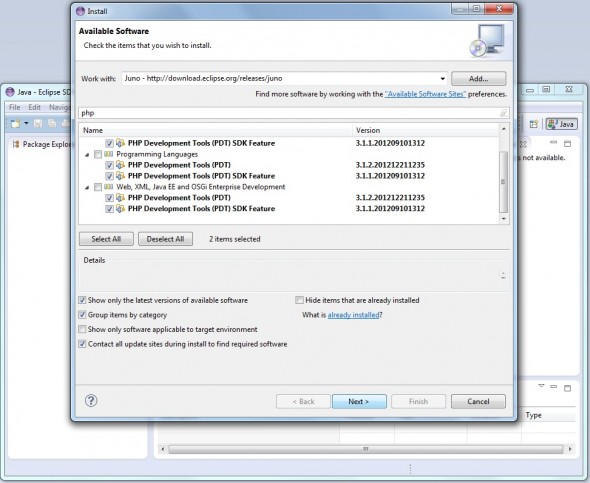
Selecione o ‘PHP Development Tools (PDT) SDK Feature’:
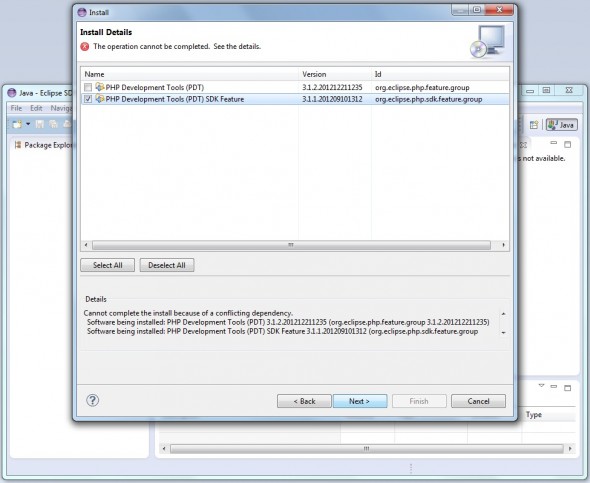
Selecione o pacote em questão e ‘Next’:
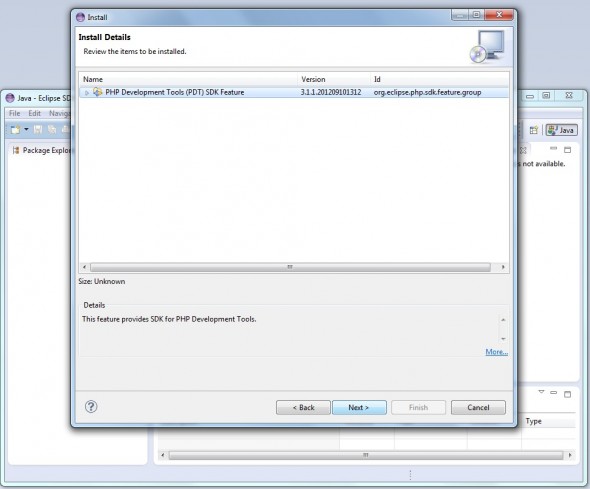
Aceite a licença e ‘Finish’:
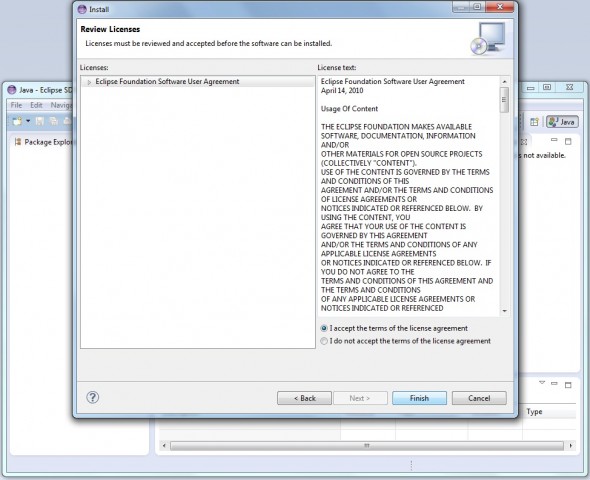
Espere o Eclipse instalar a perspectiva PHP:
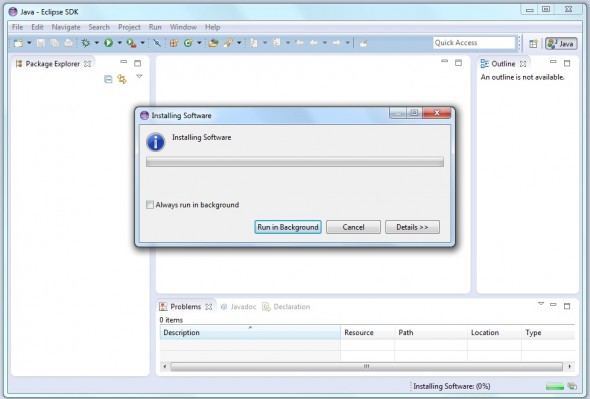
Caso aparecer essa mensagem, Apenas clique em ‘OK’:
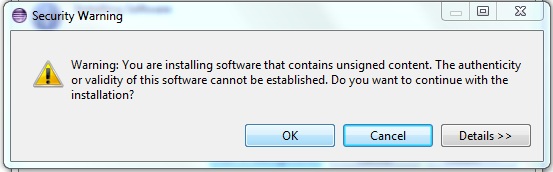
Ao finalizar a instalação, reinicie o Eclipse:
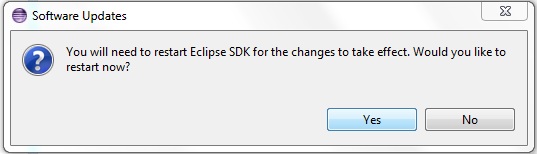
Agora vamos fechar a perspectiva Java:
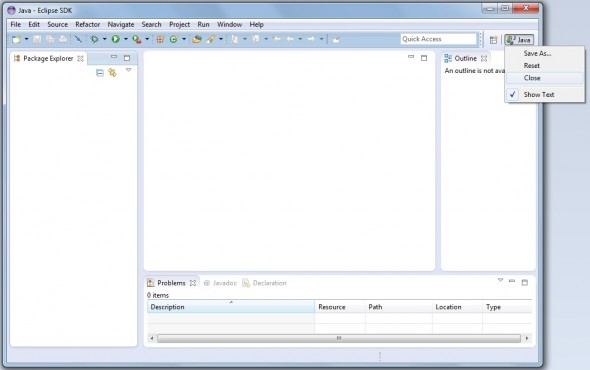
Vamos abrir a lista de perspectivas:
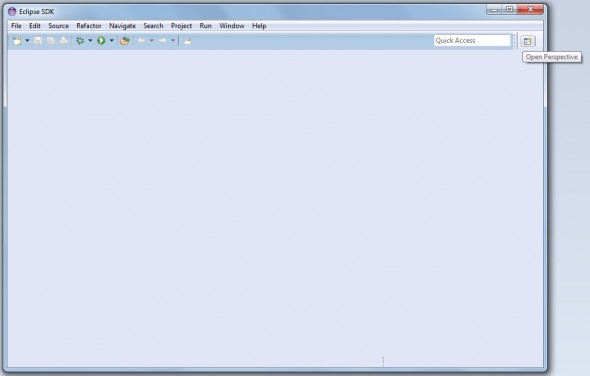
Selecione ‘PHP’ e clique em ‘OK’:
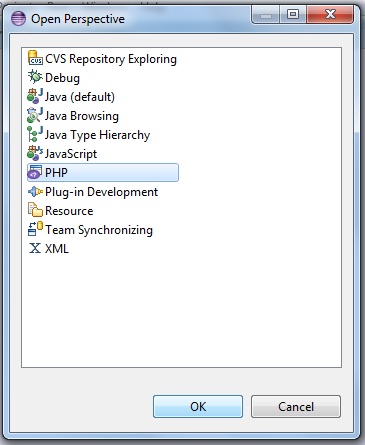
Pronto, seu Eclipse esta pronto para trabalhar com o PHP:
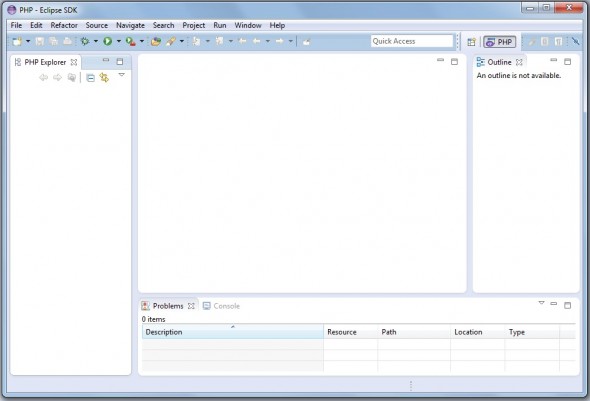
Basta você criar um projeto ou abrir um que já tenha.
Apenas para demonstração, vamos criar um projeto em PHP:
File > New > PHP Project
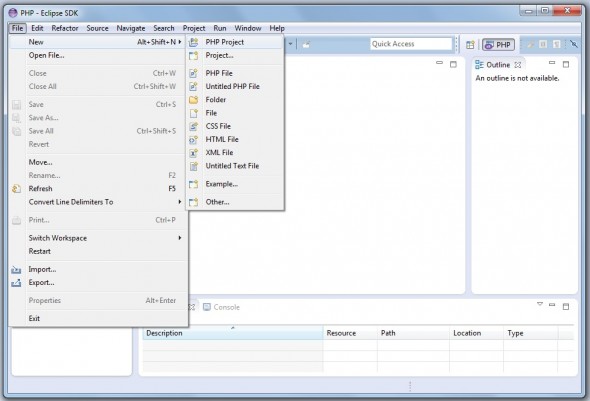
Nome do projeto ‘Teste’ e clique em ‘Finish’:
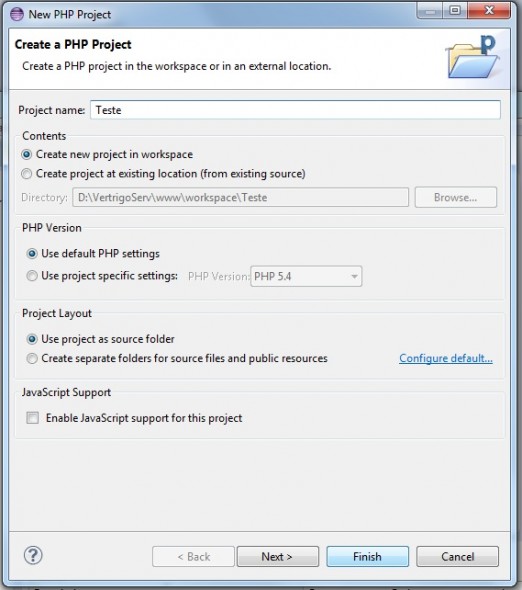
Pronto, seu projeto já vem pronto para trabalhar com o PHP:
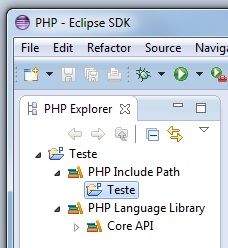
Bom pessoal, por hoje é só.
Espero que tenha ajudado mais uma vez vocês.
Abraço!
configuração, Eclipse, Editores, Instalação, php
Comments RSS Feed



